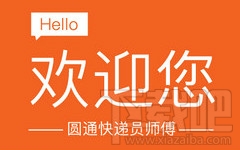在这里介绍把word表格横向变纵向的设置方法,希望可以帮到你。
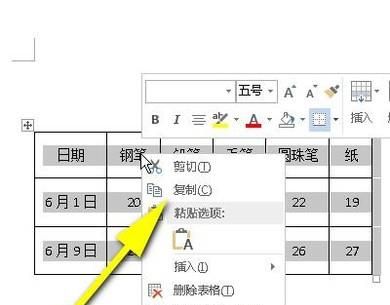 操作方法
操作方法01、比如,下图中的表格。表格是横向的。
02、要把此表格从横向变为纵向,这需要借助excel表格来实现。鼠标放在word中的表格左上角的图标上,点击一下,选中此表格。
03、按CTRL+C,执行复制命令。或是鼠标右击,弹出菜单再点:复制。复制后,启动excel;新建工作表,定位在任意一个单元格,按下CTRL+V,执行粘贴命令。把表格粘贴到excel中。
04、表格保持在选中的状态下。再按下CTRL+C,执行复制,复制后,鼠标再右击,弹出菜单中点选择性粘贴,右侧即弹出一列表,再从中选择:转置。
05、表格即时,从横向变为纵向了。接着,把这纵向的表格选中再CTRL+C,复制。接着,转回word文档,定位好光标,再按下ctrl+v,执行粘贴。那么,word表格从横向变为纵向已实现了。接着,我们把原来横向的表格删除掉即可。